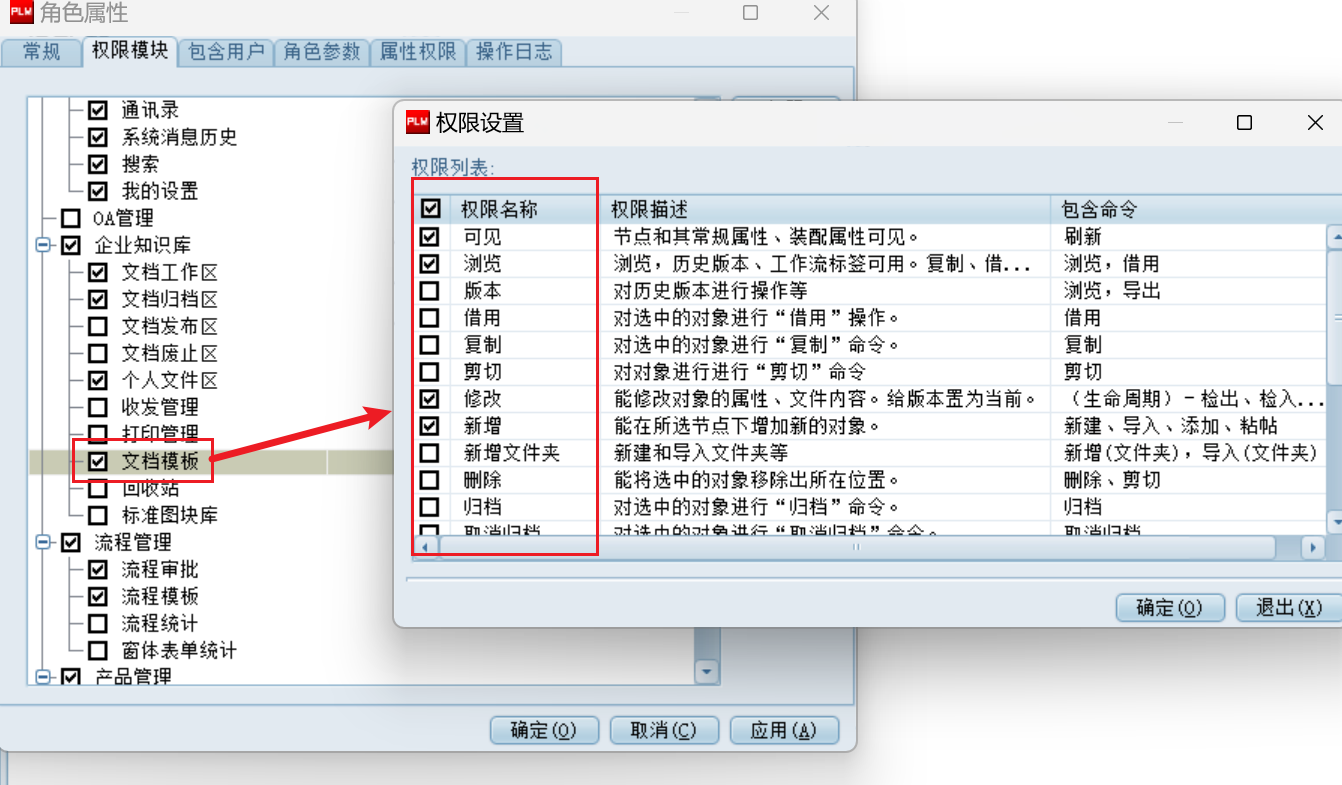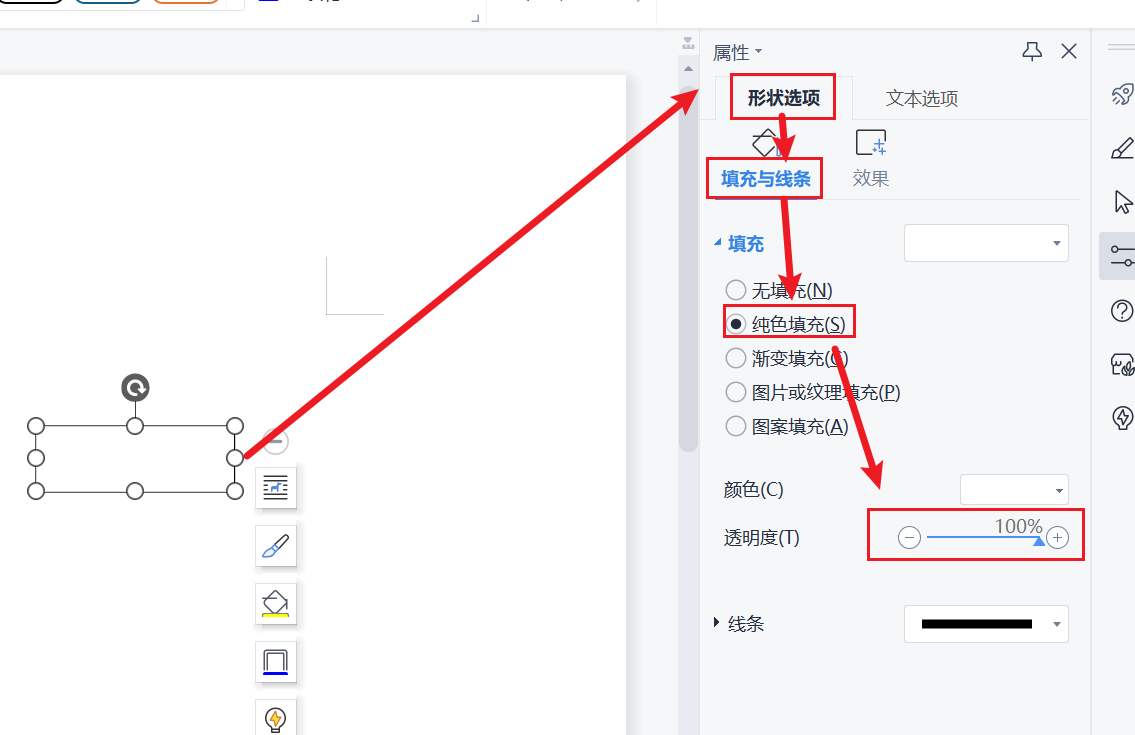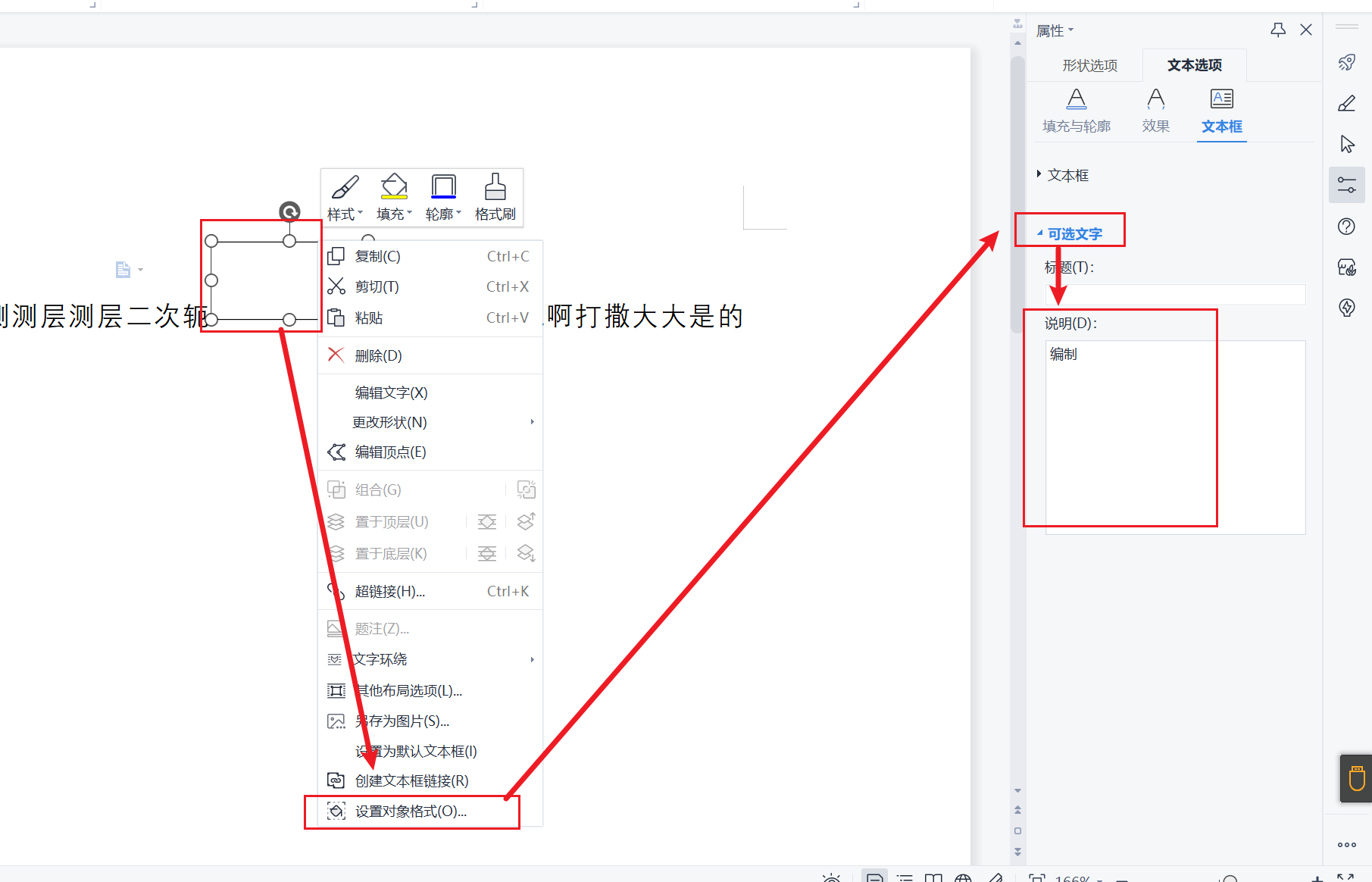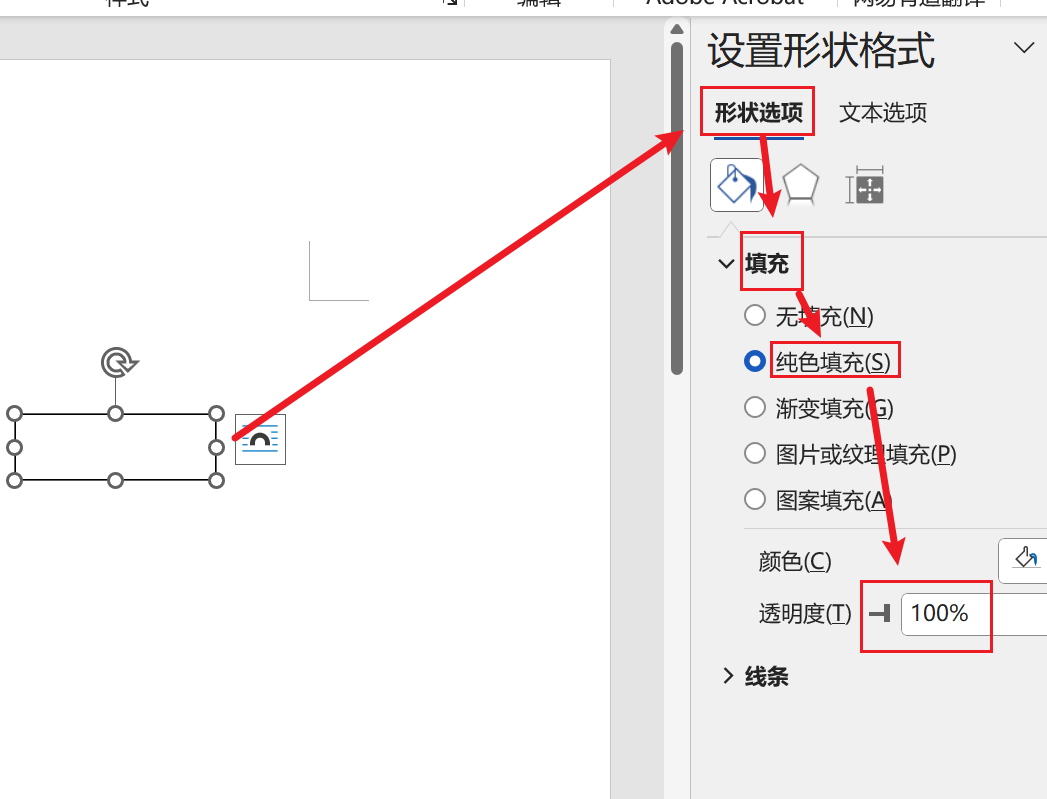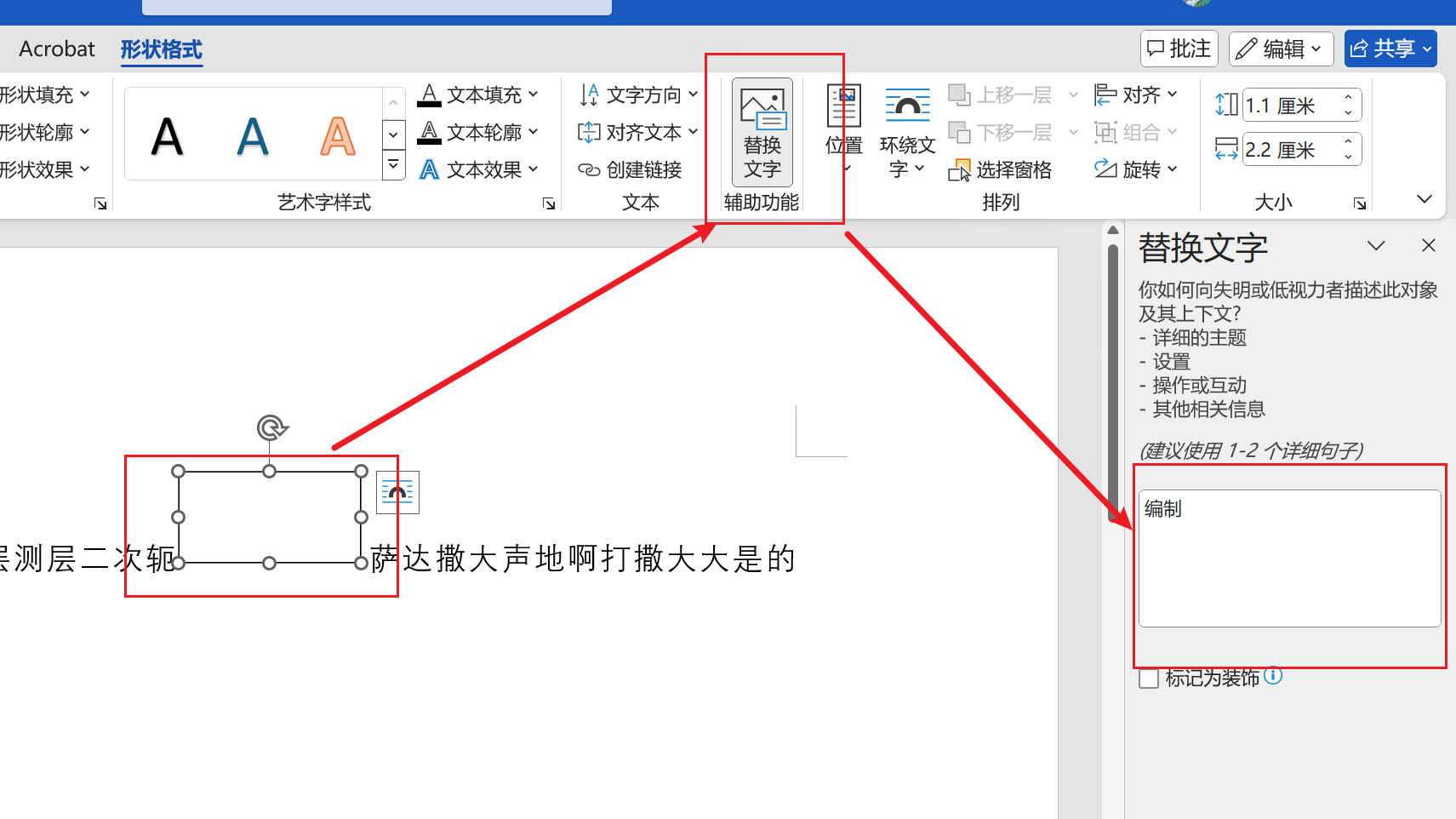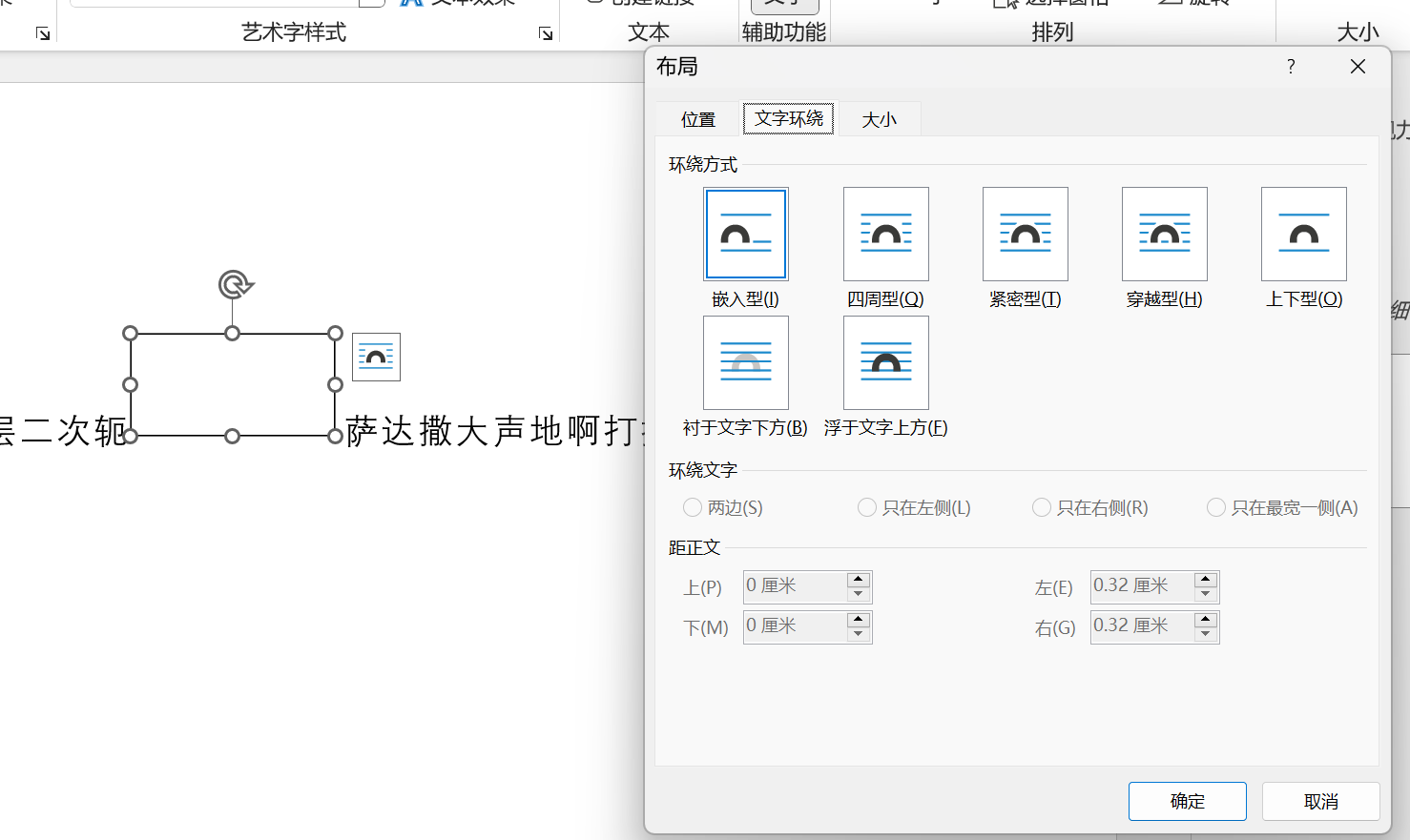6.7 KiB
介绍
在PLM中制作文档模板,有着如下几点目的:
- 标准化和一致性:通过创建统一的文档模板,可以确保所有生成的文档在格式、内容结构上保持一致,有利于维护企业或项目文档的专业性和标准化。这有助于提升品牌形象,同时使得团队成员、合作伙伴和客户能够更容易地阅读和理解文档
- 提高效率:使用预定义的模板可以极大地节省时间,因为用户不需要从头开始设计文档布局,而是直接填写具体信息即可。这样可以将更多精力集中在内容创作上,而非格式调整,从而加速文档编制过程
- 减少错误:标准模板通常会内置一些必要的指导信息、检查清单或数据输入规则,这有助于减少因格式不规范或信息遗漏导致的错误,提高文档的准确性和完整性
- 便于管理和检索:标准化的文档更容易进行归档、存储和检索。特别是在大型项目或企业环境中,大量的技术文档、设计规格书、操作手册等,通过统一的模板制作,可以在PLM系统中快速定位和管理相关文件
- 支持协作与版本控制:在PLM软件中,基于模板创建的文档能够更好地集成到版本控制系统中,方便团队成员之间的协作编辑和评审,同时跟踪文档的修改历史,确保每个人都能访问到最新且正确的文档版本
- 合规性要求:对于某些行业,如医疗器械、航空航天等,存在严格的法规和标准要求。使用符合特定标准的文档模板,可以帮助企业确保其产品开发过程中的文档工作满足相应的合规性要求
前置要求
对于要签字的文档,若希望签上电子签名,则需要确保PLM开启了 采用印章对Excel和Word文件进行电子签名 参数。此外,还需要为 PLM设置签名属性采用的定位方式,这是为了PLM系统能够根据模板中的属性快速定位到对应位置进行签名,定位方式一旦确定,那么系统中所有该类型的文档都会采取相同的定位方式
制作文档模板,需要用户角色至少具备 文档模板 的 可见、浏览、修改、新增 权限
制作方式
在三品PLM中Word类型的文档可通过 文本框、书签 两种方式进行定位
下面将围绕这两种定位方式来进行文档模板制作,并分析两种定位方式的优劣
Excel文件请见 Excel文档模板制作
文本框
Wps制作方式
打开文档模板,选择 插入 选项卡,选择 文本框 后在指定位置上绘制文本框,选择该文本框后,右键选择 设置对象格式,在侧栏中选择 形状选项,选择 填充,==设置为 纯色填充,透明度设置成100%==(通常对签章这样设置,是为了避免插入签章后,填充色顶替签章。而对于日期、意见等文字填写,可以设置为无填充)
再找到 可选文字 属性,在 说明 一栏中填写要为该文本框设置的名称(名称叫什么无所谓,但必须得与流程模板中的 属性名称 一致)
签名推荐文本框大小为高1.1cm,宽2.2cm,或者高0.7cm,宽1.4cm
字体为5号情况下,日期推荐文本框大小为高0.8cm,宽2.5cm
其他填写文本的文本框推荐高度为0.8cm,宽根据具体长度而定,若太长写不下可考虑缩小文本框中的字号
依照这种方式在模板上其他位置进行设置,保存后放入三品PLM系统即可
Office Word制作方式
打开文档模板,选择 插入 选项卡,选择 文本框 后在指定位置上绘制文本框,选择该文本框后,选择 形状格式 选项卡,在 形状样式 中选择 形状填充,==设置为 纯色填充,透明度设置成100%==(通常对签章这样设置,是为了避免插入签章后,填充色顶替签章。而对于日期、意见等文字填写,可以设置为无填充)
然后再找到 替换文字 选项,在输入栏中填写要为该文本框设置的名称(名称叫什么无所谓,但必须得与流程模板中的 属性名称 一致)
或者选择该文本框后右键选择 查看可选文字,一样可以打开 替换文字 侧栏
签名推荐文本框大小为高1.1cm,宽2.2cm,或者高0.7cm,宽1.4cm
字体为5号情况下,日期推荐文本框大小为高0.8cm,宽2.5cm
其他填写文本的文本框推荐高度为0.8cm,宽根据具体长度而定,若太长写不下可考虑缩小文本框中的字号
依照这种方式在模板上其他位置进行设置,保存后放入三品PLM系统即可
文本框-优点
- 签名位置便于调整
- 同一文件中有多个”同名“文本框,系统可统一对这些”同名“文本框进行签字
- 流程模板中,属性名称 设置为文本框“名称”即可,无需因多个文件中存在”同名“文本框而进行特别设置
文本框-缺点
书签
制作方式
选择要签名的位置,点击 插入 选项卡,选择 书签 选项,在弹出的窗口中编辑书签,写入新的书签名后点击 添加 即可
注意:一个文件当中书签的名称不能重复,添加同名书签,会删除原有书签,并在新位置上插入新书签
书签-优点
- 文档模板制作相对简单
- 签名位置可调整